Πώς να βρείτε τη μέγιστη ή ελάχιστη τιμή με βάση μοναδικές τιμές στο Excel;
Για παράδειγμα, έχετε δύο δεδομένα στηλών και ένα με το όνομα Όνομα με μερικές διπλές τιμές, τώρα θέλετε να μάθετε τις σχετικές μέγιστες ή ελάχιστες τιμές με βάση τις μοναδικές τιμές όπως φαίνεται στο παρακάτω στιγμιότυπο οθόνης. Πώς μπορείτε να χειριστείτε γρήγορα αυτήν την εργασία στο Excel; Σε αυτό το άρθρο, μπορείτε να βρείτε την απάντηση.

Βρείτε τη μέγιστη ή την ελάχιστη τιμή με βάση μοναδικές τιμές με τη δημιουργία Συγκεντρωτικού Πίνακα
Βρείτε τη μέγιστη ή την ελάχιστη τιμή με βάση μοναδικές τιμές με το Kutools για Excel ![]()
Βρείτε μοναδική μέγιστη ή ελάχιστη τιμή από μια λίστα με το Kutools για Excel
 Βρείτε τη μέγιστη ή την ελάχιστη τιμή με βάση μοναδικές τιμές με τη δημιουργία Συγκεντρωτικού Πίνακα
Βρείτε τη μέγιστη ή την ελάχιστη τιμή με βάση μοναδικές τιμές με τη δημιουργία Συγκεντρωτικού Πίνακα
Στο Excel, ο Συγκεντρωτικός Πίνακας είναι μια ισχυρή λειτουργία, μπορείτε να δημιουργήσετε έναν συγκεντρωτικό πίνακα με βάση το εύρος και, στη συνέχεια, να βρείτε τη μέγιστη ή ελάχιστη τιμή με μοναδικές τιμές.
1. Επιλέξτε τα δεδομένα από τα οποία θέλετε να βρείτε τη μέγιστη ή ελάχιστη τιμή και κάντε κλικ στο Κύριο θέμα > Συγκεντρωτικός πίνακας > Συγκεντρωτικός πίνακας. Δείτε το στιγμιότυπο οθόνης:

2. Στη συνέχεια, ελέγξτε Νέο φύλλο εργασίας ή υπάρχον φύλλο εργασίας σε Δημιουργία Συγκεντρωτικού Πίνακα διάλογο όπως χρειάζεστε, εδώ το ελέγξω Νέο φύλλο εργασίας. Δείτε το στιγμιότυπο οθόνης:

3. κλικ OK. Τώρα α Λίστα πεδίων συγκεντρωτικού πίνακα Το παράθυρο εμφανίζεται σε ένα νέο φύλλο και ελέγξτε Όνομα (στη στήλη στην οποία θέλετε να επιλέξετε μέγ. ή ελάχιστες τιμές βάσει) και κάντε δεξί κλικ στο Προσθήκη στις σειρές ετικετών, και ελέγξτε Σκορ (τη στήλη στην οποία θέλετε να επιστρέψετε στη μέγιστη ή ελάχιστη τιμή) και κάντε δεξί κλικ στο Προσθήκη στις τιμές. Δείτε στιγμιότυπα οθόνης:


4. Στη συνέχεια, μπορείτε να δείτε έναν συγκεντρωτικό πίνακα που δημιουργήθηκε στο φύλλο εργασίας και τώρα κάντε δεξί κλικ στο Άθροισμα βαθμολογίας και επιλέξτε Ρυθμίσεις πεδίου τιμής από το μενού περιβάλλοντος και, στη συνέχεια, στο αναδυόμενο παράθυρο διαλόγου, κάτω Συνοψίστε τις τιμές κατά καρτέλα, επιλέξτε Μέγ. or Ελάχ. όπως χρειάζεστε. Δείτε στιγμιότυπα οθόνης:


5. κλικ OK. Τώρα ανακαλύπτονται οι μέγιστες τιμές κάθε μοναδικής τιμής.

 Βρείτε τη μέγιστη ή την ελάχιστη τιμή με βάση μοναδικές τιμές με το Kutools για Excel
Βρείτε τη μέγιστη ή την ελάχιστη τιμή με βάση μοναδικές τιμές με το Kutools για Excel
Με Kutools για Excel, μπορείτε να χρησιμοποιήσετε το Σύνθετες σειρές συνδυασμού βοηθητικό πρόγραμμα για γρήγορη εύρεση της μέγιστης ή ελάχιστης τιμής με βάση μοναδικές τιμές.
| Kutools για Excel, με περισσότερα από 300 εύχρηστες λειτουργίες, διευκολύνει τις εργασίες σας. |
Μετά το δωρεάν εγκατάσταση Kutools για Excel, κάντε τα παρακάτω:
1. Επιλέξτε τα δεδομένα που θέλετε να βρείτε μέγιστη ή ελάχιστη τιμή (εάν θέλετε να διατηρήσετε τα αρχικά δεδομένα, μπορείτε να τα αντιγράψετε και να τα επικολλήσετε πρώτα σε άλλη τοποθεσία) και, στη συνέχεια, κάντε κλικ Kutools > Συγχώνευση & διαχωρισμός > Σύνθετες σειρές συνδυασμού. Δείτε το στιγμιότυπο οθόνης:

2. Στη συνέχεια, στο Σύνθετες σειρές συνδυασμού διαλόγου, κάντε τα παρακάτω:
1) Επιλέξτε τη στήλη που θέλετε να λάβετε τη μοναδική τιμή και, στη συνέχεια, κάντε κλικ στο Πρωτεύων κλειδί για να το ορίσετε ως πρωτεύουσα στήλη κλειδιού. Δείτε το στιγμιότυπο οθόνης:

2) Στη συνέχεια, επιλέξτε τη στήλη από την οποία θέλετε να επιστρέψετε τη μέγιστη ή ελάχιστη τιμή και κάντε κλικ στο Υπολογίζω > Μέγ. or Ελάχ. για να βρείτε τη μέγιστη ή ελάχιστη τιμή. Δείτε το στιγμιότυπο οθόνης:

3. Τώρα κάντε κλικ Ok, και μπορείτε να δείτε τις μέγιστες ή ελάχιστες τιμές κάθε μοναδικής τιμής. Δείτε το στιγμιότυπο οθόνης:



Συμβουλή: Οι τιμές Use fomratted θα διατηρήσουν τη μορφοποίηση της αξίας σας μετά το συνδυασμό.
Κάντε κλικ εδώ για να μάθετε περισσότερα για το Advanced Combine Rows.
 Βρείτε μοναδική μέγιστη ή ελάχιστη τιμή από μια λίστα με το Kutools για Excel
Βρείτε μοναδική μέγιστη ή ελάχιστη τιμή από μια λίστα με το Kutools για Excel
Εάν έχετε μια λίστα με μερικές διπλές τιμές και τώρα θέλετε απλώς να μάθετε τη μοναδική μέγιστη ή ελάχιστη τιμή από αυτήν τη λίστα, όπως φαίνεται στο παρακάτω στιγμιότυπο οθόνης, σε αυτήν την περίπτωση, Kutools για Excel μπορεί να σας βοηθήσει.

Μετά το δωρεάν εγκατάσταση Kutools για Excel, κάντε τα παρακάτω:
1. Επιλέξτε τη λίστα που θέλετε να βρείτε τη μοναδική μέγιστη ή ελάχιστη τιμή (συμπεριλαμβανομένης της κεφαλίδας) και κάντε κλικ στο Kutools > Αγορά > Επιλέξτε Διπλότυπα και μοναδικά κελιά. Δείτε το στιγμιότυπο οθόνης:

2. Στο αναδυόμενο παράθυρο διαλόγου, επιλέξτε Μόνο μοναδικές τιμές επιλογή και ελέγξτε Επιλέξτε ολόκληρες σειρές πλαίσιο ελέγχου (εάν δεν χρειάζεται να εμφανίσετε την αντίστοιχη τιμή της μοναδικής μέγιστης τιμής ή της ελάχιστης τιμής, καταργήστε την επιλογή Επιλογή ολόκληρων σειρών) και κάντε κλικ στο κουμπί Ok > OK. Δείτε το στιγμιότυπο οθόνης:
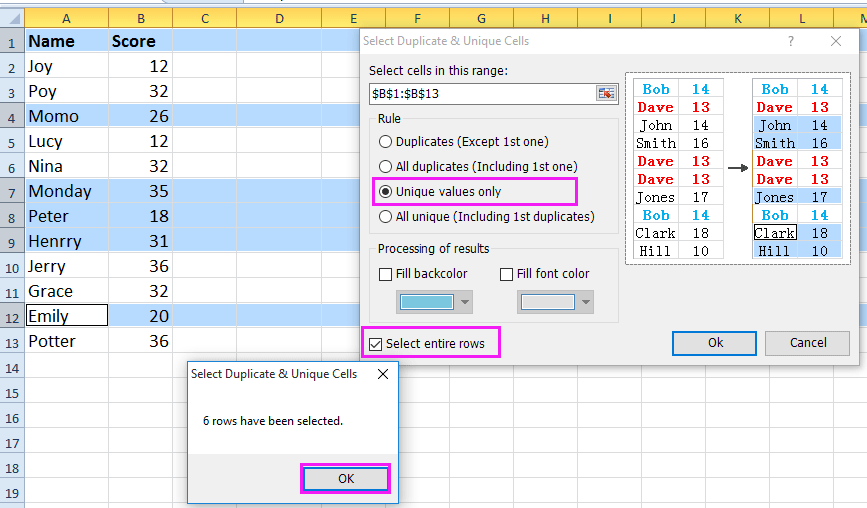
Σημείωση: Εάν πρέπει να επιλέξετε όλες τις μοναδικές τιμές και τα 1α αντίγραφα, ελέγξτε το Όλα τα μοναδικά (Συμπεριλαμβάνονται τα 1α αντίγραφα) επιλογή στον παραπάνω διάλογο.
3. Στη συνέχεια, μπορείτε να δείτε ότι έχουν επιλεγεί όλες οι μοναδικές σειρές, πατήστε Ctrl + C για να το αντιγράψετε και, στη συνέχεια, μεταβείτε σε ένα άλλο φύλλο και επιλέξτε ένα κενό κελί, πατήστε Ctrl + V να το επικολλήσετε. Δείτε το στιγμιότυπο οθόνης:
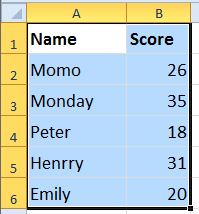
4. Στη συνέχεια, επιλέξτε τη λίστα τιμών που θέλετε να βρείτε τη μέγιστη ή την ελάχιστη τιμή, κάντε κλικ στο Kutools > Αγορά > Επιλέξτε κελιά με μέγιστη και ελάχιστη τιμή. Δείτε το στιγμιότυπο οθόνης:
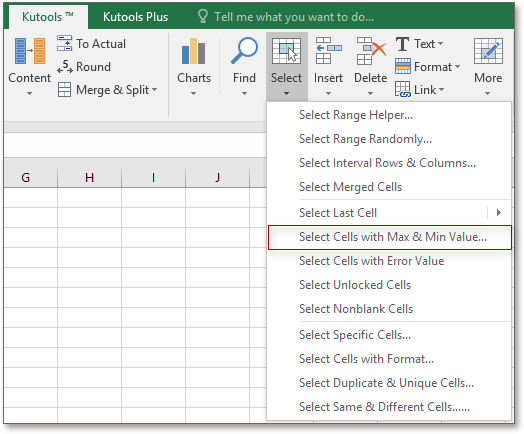
5. Στο αναδυόμενο παράθυρο διαλόγου, επιλέξτε Ελάχιστη τιμή or Μέγιστη αξία όπως χρειάζεστε και, στη συνέχεια, ελέγξτε Κύτταρο υπό Βάση Ενότητα. Δείτε το στιγμιότυπο οθόνης:

6. κλικ Ok, και επισημαίνεται η μοναδική μέγιστη τιμή ή ελάχιστη τιμή.
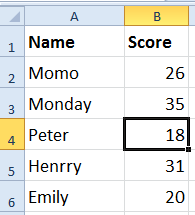
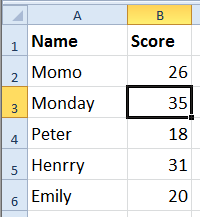
Τα καλύτερα εργαλεία παραγωγικότητας γραφείου
Αυξήστε τις δεξιότητές σας στο Excel με τα Kutools για Excel και απολαύστε την αποτελεσματικότητα όπως ποτέ πριν. Το Kutools για Excel προσφέρει πάνω από 300 προηγμένες δυνατότητες για την ενίσχυση της παραγωγικότητας και την εξοικονόμηση χρόνου. Κάντε κλικ εδώ για να αποκτήσετε τη δυνατότητα που χρειάζεστε περισσότερο...

Το Office Tab φέρνει τη διεπαφή με καρτέλες στο Office και κάνει την εργασία σας πολύ πιο εύκολη
- Ενεργοποίηση επεξεργασίας και ανάγνωσης καρτελών σε Word, Excel, PowerPoint, Publisher, Access, Visio και Project.
- Ανοίξτε και δημιουργήστε πολλά έγγραφα σε νέες καρτέλες του ίδιου παραθύρου και όχι σε νέα παράθυρα.
- Αυξάνει την παραγωγικότητά σας κατά 50% και μειώνει εκατοντάδες κλικ του ποντικιού για εσάς κάθε μέρα!
